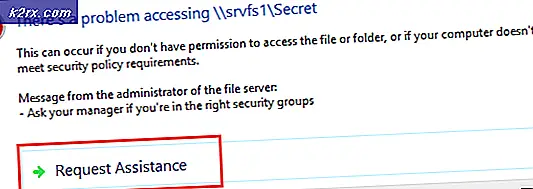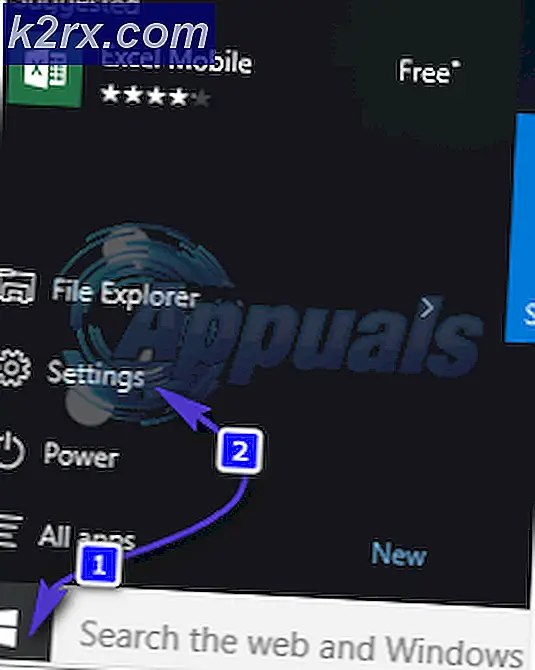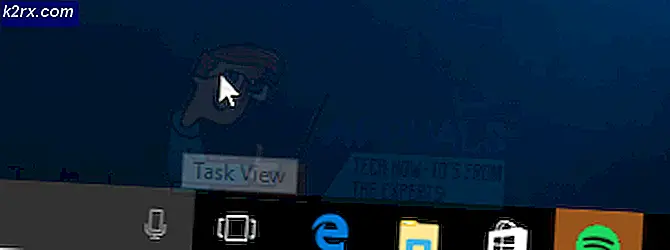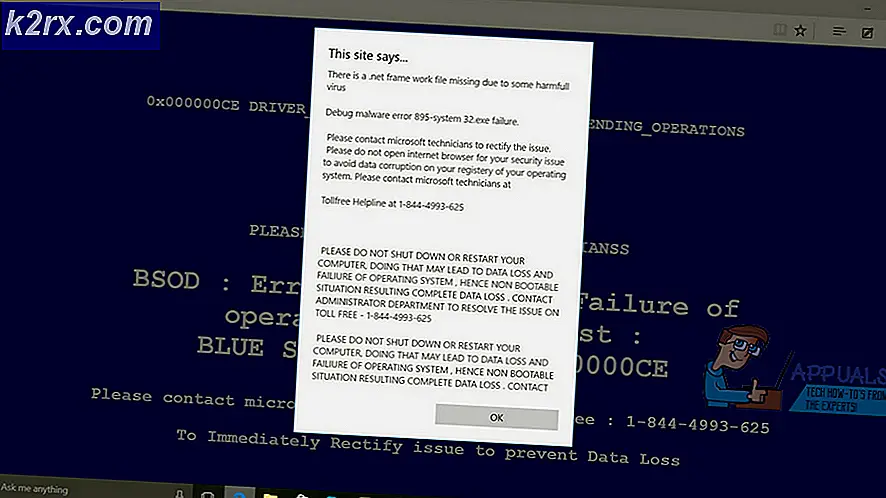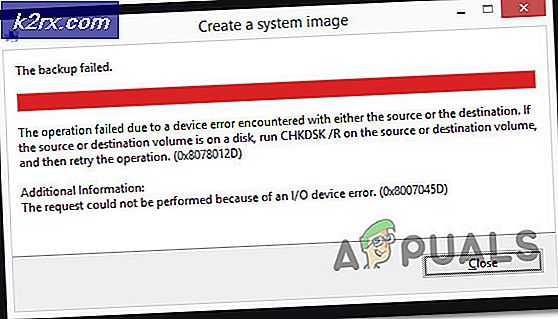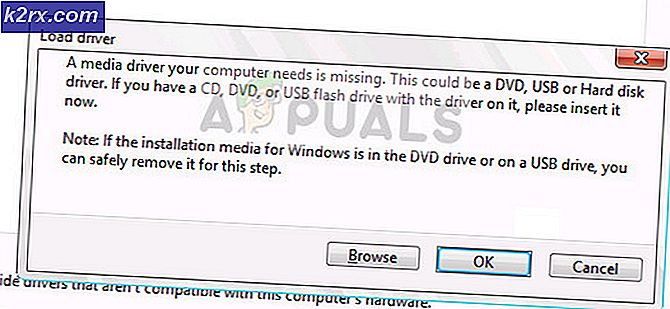Git Bash là gì và làm thế nào để cài đặt nó trên Windows?
Git Bash là một dòng lệnh mà qua đó người dùng có thể sử dụng các tính năng của Git. Nó mô phỏng môi trường bash trên Windows và cho phép người dùng sử dụng hầu hết các lệnh Unix tiêu chuẩn. Nó dành cho những người dùng đã quen thuộc với thiết bị đầu cuối bash của hệ điều hành Unix. Ngoài ra còn có Git CMD giống như một dấu nhắc lệnh thông thường của Windows, nơi người dùng có thể sử dụng tất cả các tính năng của Git thông qua dòng lệnh. Hầu hết người dùng mới sử dụng GitHub đều không biết về Git Bash và cách thức hoạt động của nó. Trong bài viết này, chúng tôi sẽ cho bạn biết Git Bash là gì và cách bạn có thể cài đặt hoặc chạy nó lần đầu tiên.
Git Bash là gì?
Git Bash là một ứng dụng dành cho môi trường Microsoft Windows cung cấp một mô phỏng bash được sử dụng để chạy Git từ dòng lệnh. Đây không phải là một bash đơn giản được biên dịch cho Windows, mà là một gói chứa Bash, SSH, SCP và một số tiện ích Unix khác được biên dịch cho Windows. Nó cũng chứa một cửa sổ đầu cuối giao diện dòng lệnh mới được gọi là minty. Các tiện ích này được đóng gói cùng với gói Bash này để tạo ra một gói phần mềm có thể sử dụng được.
Trong Windows, chúng ta có xu hướng chạy các lệnh trong CMD nhưng chúng thực sự Các tập tin thực thi tồn tại trong C: \ Windows \ System32 thư mục. Trường hợp tương tự đối với bash, nó yêu cầu các tiện ích để các lệnh hoạt động. Trong hệ thống Unix, các tiện ích này sẽ nằm dưới / usr / bin thư mục. Vì vậy, bằng cách cài đặt Git Bash, các tiện ích này sẽ được cài đặt trong Thư mục C: \ Program Files \ Git \ usr \ bin.
Tải xuống và cài đặt Git Bash cho Windows
Cài đặt Git Bash cũng đơn giản giống như cài đặt bất kỳ phần mềm nào khác. Bạn có thể tải xuống từ trang web chính thức. Tuy nhiên, nó có một số tùy chọn trong cài đặt mà bạn có thể điều chỉnh tùy theo yêu cầu của mình. Chúng tôi sẽ chỉ cho bạn các bước cho từng tùy chọn quan trọng trong cài đặt Git Bash.
- Mở của bạn trình duyệt, hãy truy cập trang tải xuống Git Bash dành cho Windows. Bấm vào Tải xuống để bắt đầu tải xuống tệp thiết lập.
- Mở phần đã tải xuống thiết lập tập tin, nhấp vào Kế tiếp và sau đó cung cấp thư mục Cài đặt cho Git. Bấm vào Kế tiếp nút di chuyển để tiếp tục cài đặt.
- Chọn các thành phần mà bạn muốn cài đặt, chúng tôi khuyên bạn nên giữ chúng làm mặc định. Bạn cũng có thể đánh dấu vào Trên màn hình tùy chọn để tạo lối tắt.
- Nhấn vào Kế tiếp cho bước menu bắt đầu. Cho biên tập viên, bạn có thể chọn cái mà bạn đang sử dụng trên hệ thống.
- bên trong Môi trường PATH bước này, bạn có thể chọn chỉ sử dụng Git từ Git Bash hoặc sử dụng Git với dấu nhắc lệnh và PowerShell. Ngoài ra, các lệnh bash sẽ hoạt động trên dấu nhắc lệnh nếu chỉ có tùy chọn thứ ba được chọn.
- Đối với các bước còn lại, bạn có thể để mặc định tùy chọn như họ đang có. Cài đặt Git và đóng cửa sổ cài đặt.
Chạy và thử nghiệm Git Bash
Nếu bạn đã quen với việc làm việc trên dòng lệnh, thì bạn sẽ dễ dàng hơn rất nhiều khi bắt đầu với Git Bash. Nó tương tự như CMD trong Windows, bạn có thể mở nó và thay đổi thư mục thành thư mục mà bạn muốn làm việc hoặc bạn có thể trực tiếp mở nó bên trong thư mục. Để kết nối Git Bash với tài khoản GitHub, bạn cần thực hiện một vài bước và đăng nhập vào tài khoản GitHub. Làm theo các bước dưới đây để bắt đầu:
Ghi chú: Nếu bạn đã có một kho lưu trữ, thì hãy bỏ qua bước 2 và bước 3.
- Mở Git Bash bằng cách nhấp đúp vào lối tắt hoặc tìm kiếm nó thông qua tính năng tìm kiếm của Windows.
Ghi chú: Bạn cũng có thể mở Git Bash trong thư mục dự án của bạn bằng cách nhấp chuột phải vào bất kỳ đâu trong thư mục và chọn Git Bash Lựa chọn. - Đi đến GitHub trang web và Đăng nhập vào tài khoản của bạn. Bấm vào + biểu tượng bên cạnh biểu tượng hồ sơ ở góc trên cùng bên phải và chọn Kho lưu trữ mới.
- Cung cấp Tên, chọn Khởi tạo kho lưu trữ này với một README và nhấp vào Tạo kho lưu trữ cái nút.
Ghi chú: Bạn cũng có thể đặt kho lưu trữ thành công cộng hoặc là riêng tư đây. Tuy nhiên, một kho lưu trữ riêng sẽ yêu cầu khóa. - Gõ thay đổi thư mục lệnh để thay đổi thư mục thành thư mục dự án của bạn. Nếu bạn đã mở Git Bash trong thư mục dự án của mình, thì bạn không cần phải thay đổi thư mục.
- Nhập các lệnh sau để cung cấp tên tài khoản và e-mail của tài khoản GitHub.
git config –global user.name "kevinarrows" git config –global user.email [email protected]
- Sau đó, bạn có thể gõ lệnh để nhân bản kho lưu trữ của bạn vào hệ thống. Đảm bảo rằng bạn sao chép HTTPS sao chép liên kết của kho lưu trữ của bạn.
git clone [email protected]: bashluffy / AppualsTest.git
- Thao tác này sẽ tạo thư mục của kho lưu trữ của bạn trong thư mục bạn đang chạy Git Bash. Bây giờ gõ thay đổi thư mục lệnh để đi đến thư mục kho lưu trữ.
cd AppualsTest
- Bây giờ để tải các tệp mới từ thư mục này lên kho lưu trữ GitHub của bạn. Tạo nên hoặc là sao chép một tệp vào thư mục này. Trong trường hợp của chúng tôi, chúng tôi đang tạo ra một “appuals.txt" tập tin.
- Gõ lệnh sau để thêm vào tập tin.
git thêm appuals.txt
- Bây giờ bạn cần phải cam kết tệp để tải lên của bạn GitHub tài khoản. Nhập lệnh sau.
git commit -m "lần đầu tiên cam kết" appuals.txt
- Cuối cùng, gõ đẩy lệnh để di chuyển tệp vào kho lưu trữ của bạn.
git push -u origin master
- Nếu bạn làm điều này lần đầu tiên, nó sẽ yêu cầu Git của bạn tên người dùng / email và mật khẩu để xác nhận thông tin đăng nhập.
- Đi đến của bạn kho và Làm tươi trang nếu nó đã được mở. Bạn sẽ tìm thấy tệp mới mà bạn vừa tải lên.
- Nếu bạn thực hiện thêm bất kỳ thay đổi nào đối với tệp, bạn có thể sử dụng cam kết và đẩy lệnh tải tệp mới lên tệp cũ. Chỉ cần thay đổi thông báo cam kết.